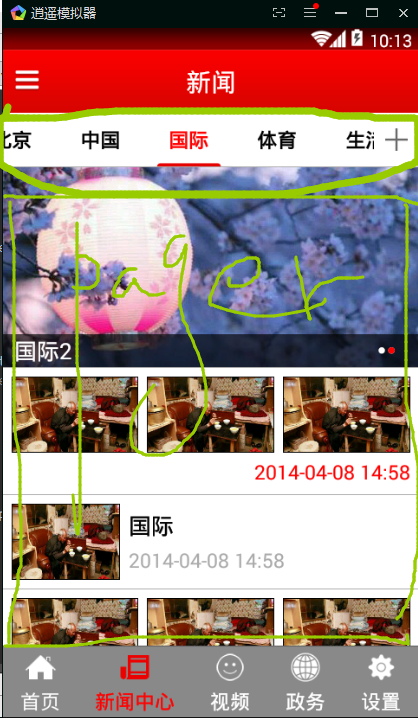TabPagerIndicator使用
本文共 1433 字,大约阅读时间需要 4 分钟。
 1 注意/在清单文件中配置activity/theme=
1 注意/在清单文件中配置activity/theme=
android:theme="@style/Theme.PageIndicatorDefaults">
// 2 (adpter中添加getPageTitle)
2 (adpter中添加getPageTitle)
//1.给viewPager设置数据适配器 MyPagerAdapter myPagerAdapter = new MyPagerAdapter(); pager.setAdapter(myPagerAdapter); //2.指示器和viewPager进行绑定 indicator.setViewPager(pager);
3 重点(修改选中文字的颜色,背景) values/style/tabPageIndicator
values/style/tabPageIndicator
@android:color/transparent 为加背景,,不能用@null
<item name="vpiTabPageIndicatorStyle">@style/Widget.TabPageIndicator</item>//这里
</style>
<style name="Widget"> </style> <style name="Widget.TabPageIndicator" parent="Widget"> <item name="android:gravity">center</item><item name="android:background">@drawable/vpi__tab_indicator</item>//背景
<item name="android:paddingLeft">22dip</item> <item name="android:paddingRight">22dip</item> <item name="android:paddingTop">12dp</item> <item name="android:paddingBottom">12dp</item> <item name="android:textAppearance">@style/TextAppearance.TabPageIndicator</item> <item name="android:textSize">12sp</item> <item name="android:maxLines">1</item> </style> <style name="TextAppearance.TabPageIndicator" parent="Widget"> <item name="android:textStyle">bold</item><item name="android:textColor">@color/vpi__dark_theme</item>//文字颜色
</style> <style name="Widget.IconPageIndicator" parent="Widget"> <item name="android:layout_marginLeft">6dp</item> <item name="android:layout_marginRight">6dp</item> </style></resources>
你可能感兴趣的文章
Nginx配置限流,技能拉满!
查看>>
Nginx配置静态代理/静态资源映射时root与alias的区别,带前缀映射用alias
查看>>
Nginx面试三连问:Nginx如何工作?负载均衡策略有哪些?如何限流?
查看>>
Nginx:NginxConfig可视化配置工具安装
查看>>
ngModelController
查看>>
ngrok | 内网穿透,支持 HTTPS、国内访问、静态域名
查看>>
ngrok内网穿透可以实现资源共享吗?快解析更加简洁
查看>>
NHibernate学习[1]
查看>>
NHibernate异常:No persister for的解决办法
查看>>
NIFI1.21.0_java.net.SocketException:_Too many open files 打开的文件太多_实际操作---大数据之Nifi工作笔记0051
查看>>
NIFI1.21.0_Mysql到Mysql增量CDC同步中_日期类型_以及null数据同步处理补充---大数据之Nifi工作笔记0057
查看>>
NIFI1.21.0_Mysql到Mysql增量CDC同步中_补充_更新时如果目标表中不存在记录就改为插入数据_Postgresql_Hbase也适用---大数据之Nifi工作笔记0059
查看>>
NIFI1.21.0_NIFI和hadoop蹦了_200G集群磁盘又满了_Jps看不到进程了_Unable to write in /tmp. Aborting----大数据之Nifi工作笔记0052
查看>>
NIFI1.21.0最新版本安装_连接phoenix_单机版_Https登录_什么都没改换了最新版本的NIFI可以连接了_气人_实现插入数据到Hbase_实际操作---大数据之Nifi工作笔记0050
查看>>
NIFI1.21.0通过Postgresql11的CDC逻辑复制槽实现_指定表多表增量同步_增删改数据分发及删除数据实时同步_通过分页解决变更记录过大问题_02----大数据之Nifi工作笔记0054
查看>>
NIFI1.21.0通过Postgresql11的CDC逻辑复制槽实现_指定表多表增量同步_插入修改删除增量数据实时同步_通过分页解决变更记录过大问题_01----大数据之Nifi工作笔记0053
查看>>
NIFI1.21.0通过Postgresql11的CDC逻辑复制槽实现_指定表或全表增量同步_实现指定整库同步_或指定数据表同步配置_04---大数据之Nifi工作笔记0056
查看>>
NIFI1.23.2_最新版_性能优化通用_技巧积累_使用NIFI表达式过滤表_随时更新---大数据之Nifi工作笔记0063
查看>>
NIFI从MySql中增量同步数据_通过Mysql的binlog功能_实时同步mysql数据_根据binlog实现数据实时delete同步_实际操作04---大数据之Nifi工作笔记0043
查看>>
NIFI从MySql中增量同步数据_通过Mysql的binlog功能_实时同步mysql数据_配置binlog_使用处理器抓取binlog数据_实际操作01---大数据之Nifi工作笔记0040
查看>>